Cu Adobe Firefly poți crea conținut creativ pentru social media în mod simplu. În acest tutorial, îți voi arăta pașii pe care trebuie să îi urmezi pentru a crea un Instagram Reel atrăgător, folosind texte generate de AI în Adobe Express. Indiferent dacă ești începător sau experimentat, acest ghid își propune să-ți ofere bazele și să te ajute să-ți închei proiectul cu succes. Hai să începem împreună!
Cele mai importante constatări
- Adobe Firefly oferă instrumente pentru crearea de videoclipuri și texte în designuri atractive.
- Este simplu să importați videoclipuri, să adăugați fundaluri și să formatați textul.
- Puteți publica creațiile direct pe Instagram sau să le descărcați.
Ghid pas cu pas
În continuare, te voi ghida prin pașii principali pentru crearea propriului tău Instagram Reel.
Pasul 1: Crearea unui proiect nou
Începe prin a deschide Adobe Express. Apasă pe butonul "Creare nouă" și selectează opțiunea pentru Instagram Reels sau Stories. Acest lucru se va asigura că setările tale sunt optimizate pentru formatul respectiv.
Pasul 2: Importarea videoclipului
Acum trebuie să tragi videoclipul pe care dorești să-l folosești pentru Reel-ul tău în fereastra de lucru goală. Poți pur și simplu selecta videoclipul dorit din folderul tău. Ai grijă că raportul de aspect al videoclipului poate să nu fie perfect potrivit pentru Reel-ul tău, dar aceasta nu este o problemă.
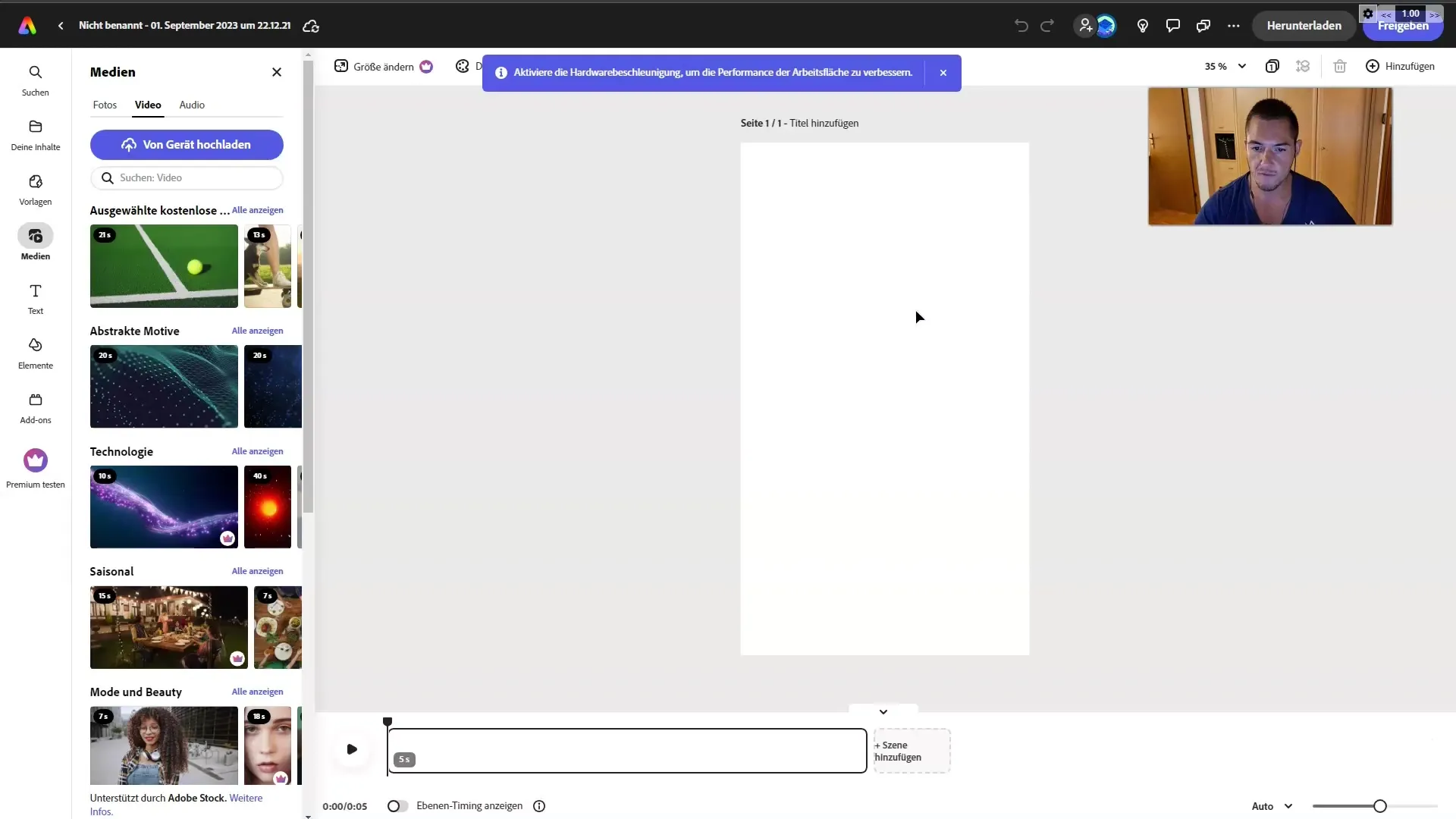
Pasul 3: Ajustarea videoclipului
De îndată ce ai importat videoclipul, poți să-l ajustezi. Trage videoclipul în direcția dorită pentru a-l mări sau a-l centra. Asigură-te că ești vizibil în mijlocul imaginii și că întregul videoclip arată bine.
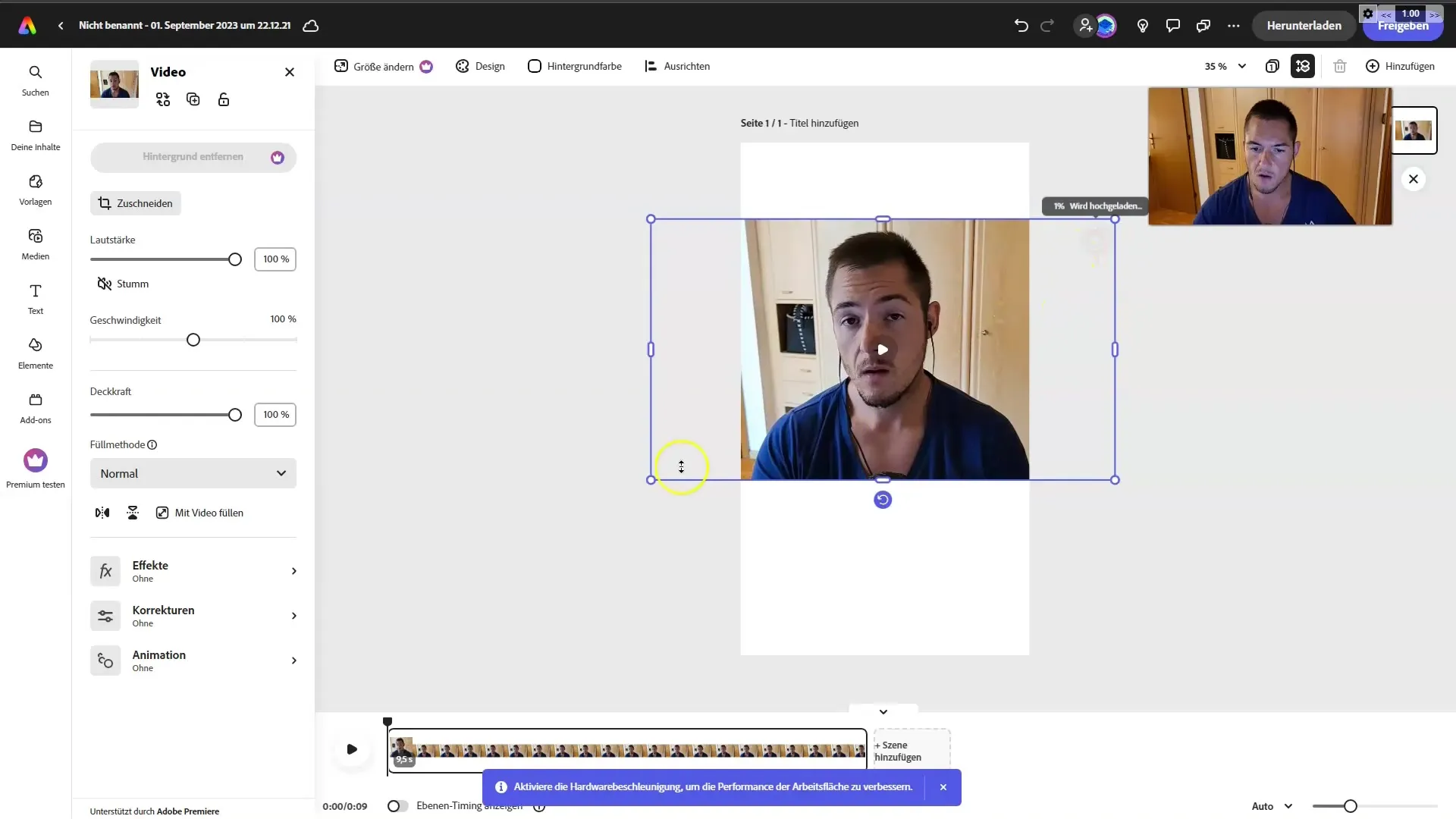
Pasul 4: Adăugarea unui fundal
Pentru a oferi videoclipului tău un aspect vizual mai atractiv, adaugă un fundal potrivit. Apasă pe secțiunea "Elemente" și caută un fundal care se potrivește temei Reel-ului tău. De exemplu, poți găsi un fundal excelent pentru videoclipul tău sub căutarea "Tehnologie".
Pasul 5: Adăugarea textului
Reel-ul tău are nevoie de text pentru a atrage atenția spectatorilor. Apasă pe meniu la "Text" și apoi selectează opțiunea de text care îți place. Poți să ajustezi fontul, culoarea și poziția. Recomand să plasezi textul în partea de jos a videoclipului tău.
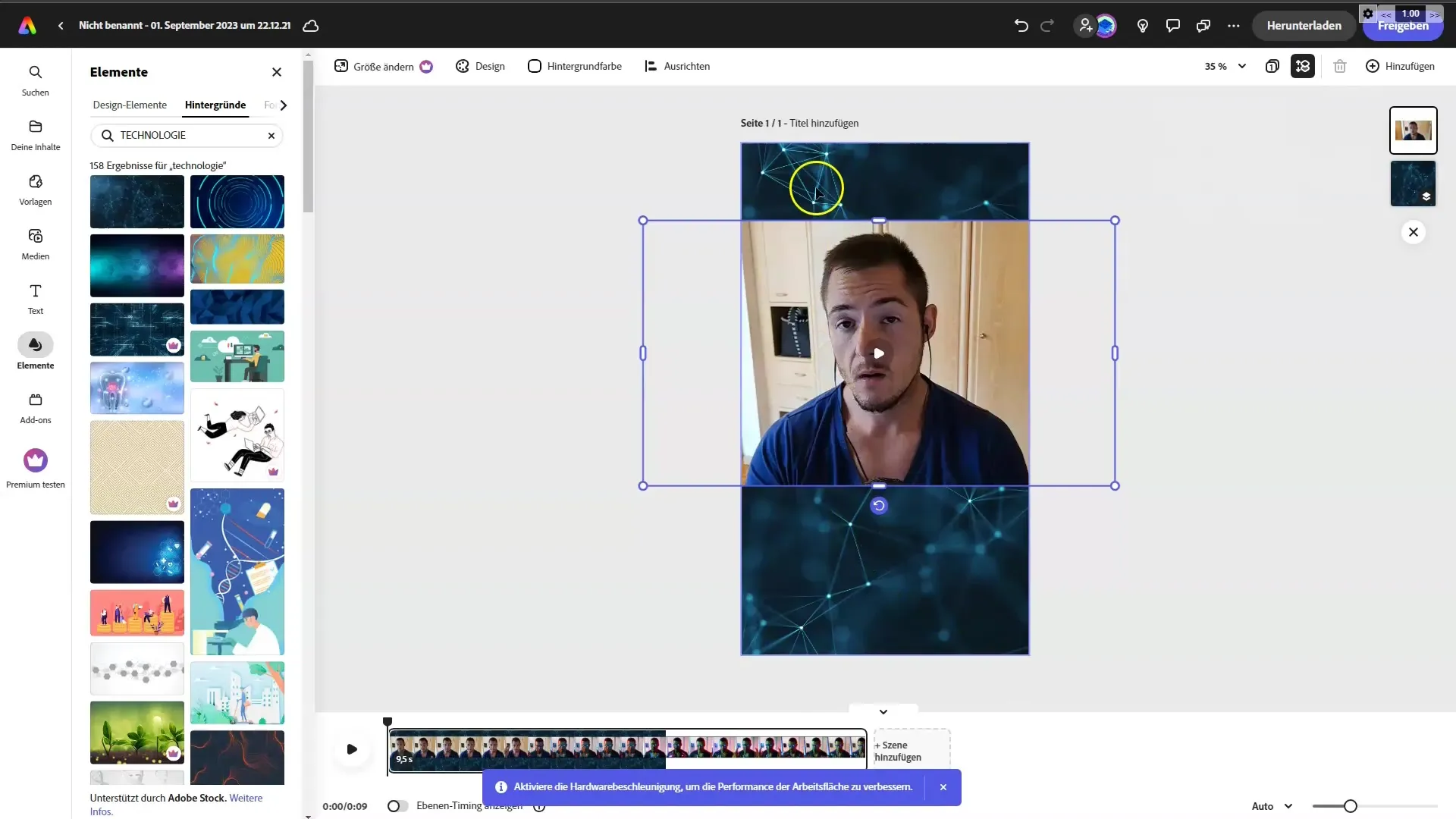
Pasul 6: Utilizarea efectelor Firefly
Folosește funcțiile de text AI de la Adobe Firefly. Apasă pe "Efecte text" și selectează un font care se potrivește stilului tău. Scrie textul dorit, de exemplu "Wrap Fusion". AI-ul îți va genera imediat texte în fontul ales.
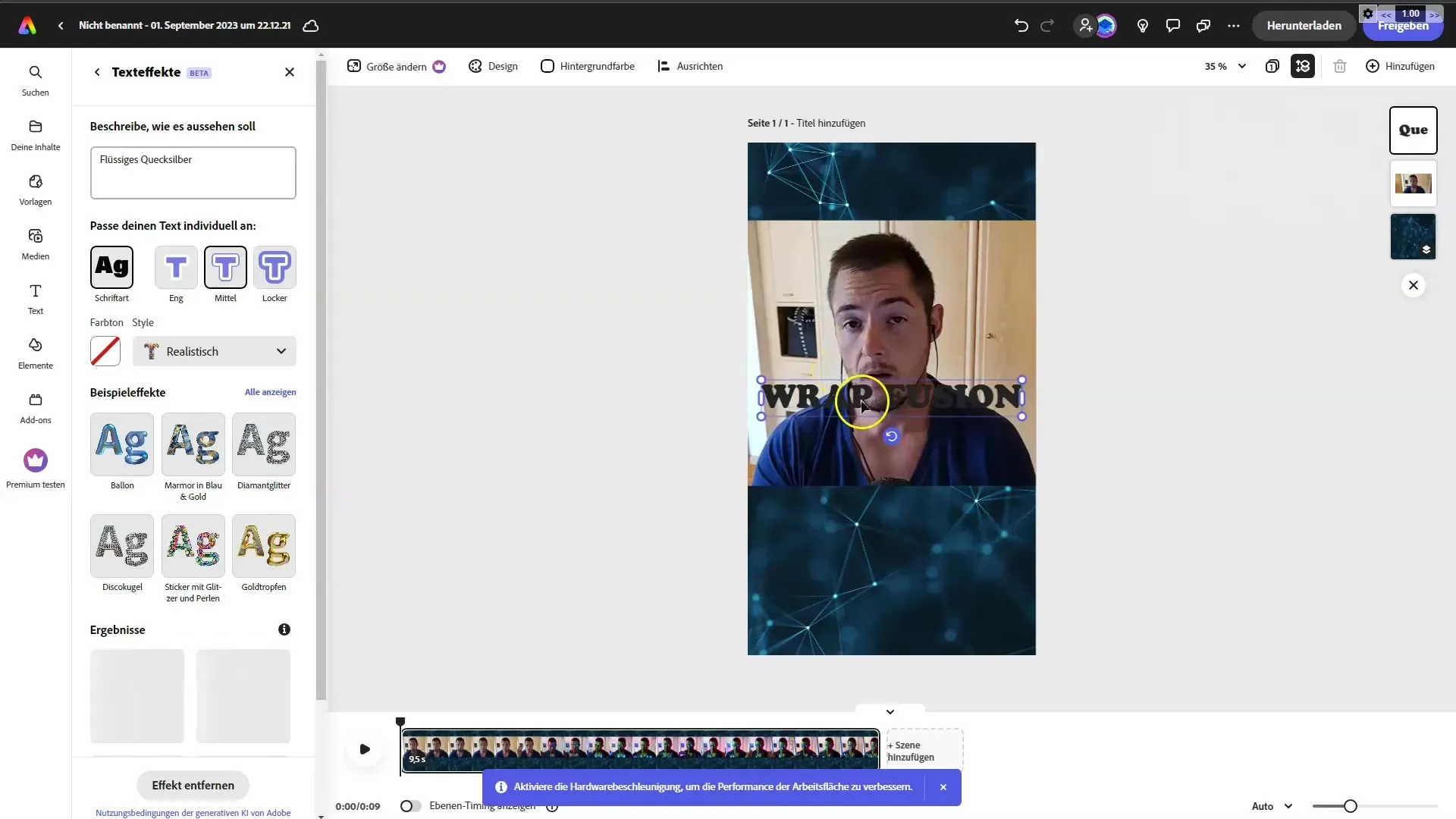
Pasul 7: Ajustarea textului
Acum poți să ajustezi textul în continuare. Muta-l în poziția dorită și modifică dimensiunea dacă este necesar. Asigură-te că textul este ușor de citit și nu distrage atenția de la videoclip.
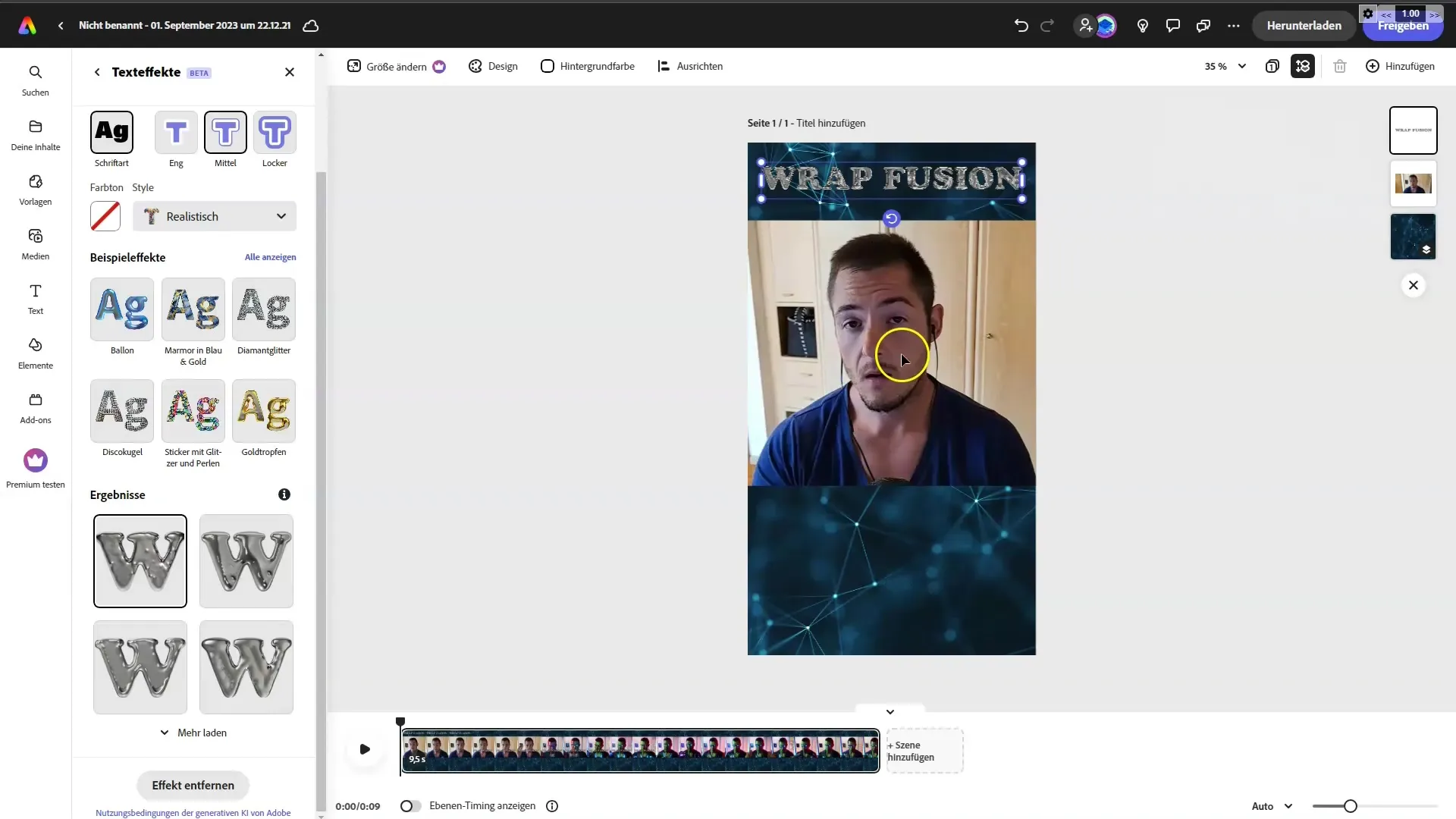
Pasul 8: Adăugarea unei animații
Pentru a face ca Reel-ul tău să fie mai dinamic, adaugă o animație text. Apasă pe opțiunile de animație și selectează de exemplu "Glisare din stânga" pentru efectul textului. Acest lucru îi va oferi Reel-ului tău un aspect profesional.
Pasul 9: Salvarea sau partajarea proiectului
Dacă ești mulțumit de Reel-ul tău, îl poți descărca și partaja pe rețeaua ta de socializare preferată. Apasă pe butonul "Descărcare" sau selectează opțiunea "Partajare" pentru a publica videoclipul direct pe Instagram.
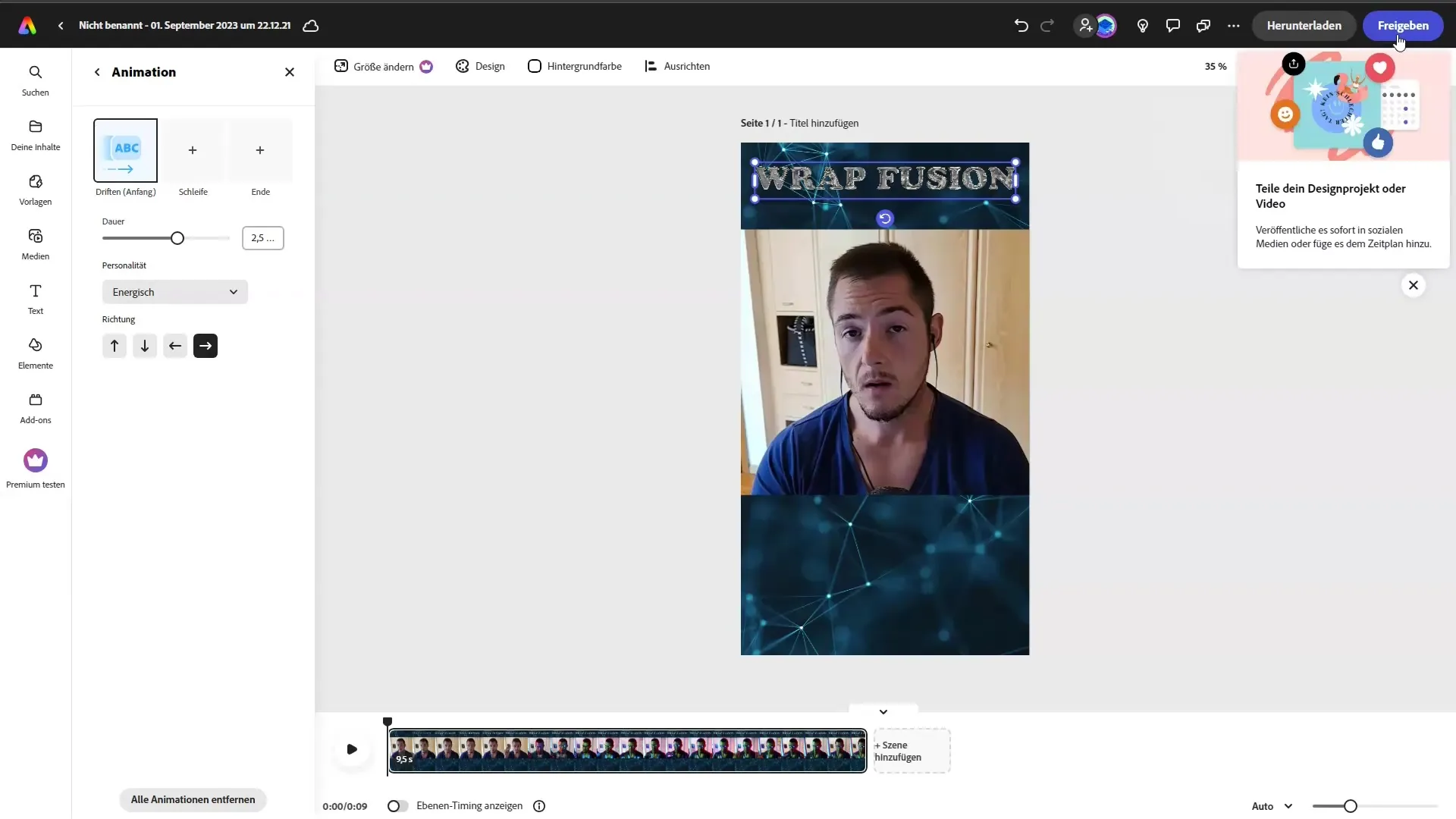
Pasul 10: Creați mai multe Reels
Dacă vrei să rămâi creativ, experimentează cu mai multe clipuri video și texte. Poți folosi aceeași metodă pentru a crea noi Reels și pentru a-ți actualiza în mod regulat fluxul de conținut.
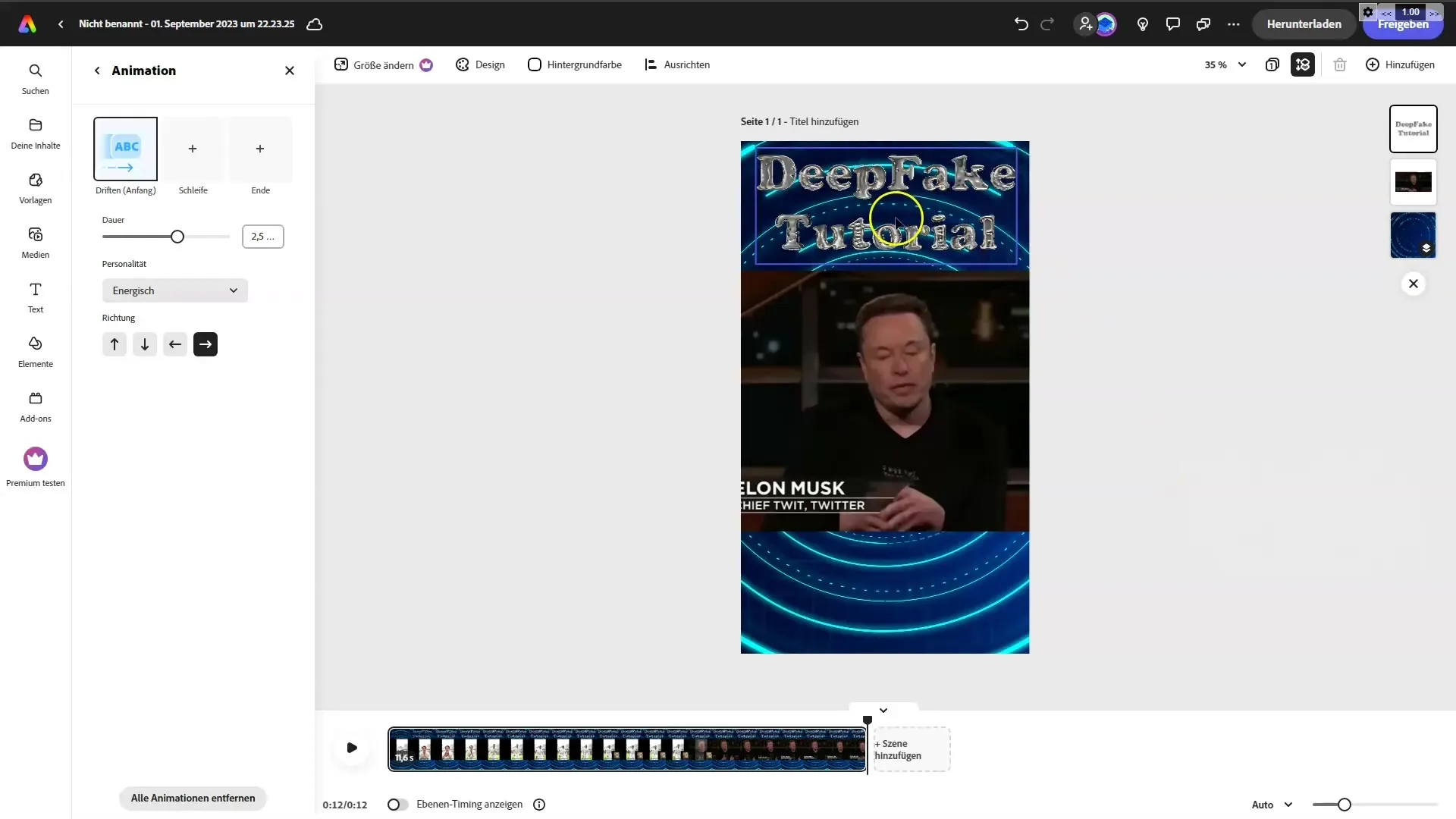
Rezumat
Prin acest ghid pas cu pas, ți-am arătat cum să creezi rapid un Reel atractiv pe Instagram cu ajutorul lui Adobe Firefly. Ai învățat cum să importezi un videoclip, să adaugi texte, să le ajustezi și chiar să integrezi animații. La final, ai posibilitatea să-ți descarci produsul finit sau să-l publici direct pe Instagram. Cu conținutul creat de tine, poți îmbogăți acum prezența ta pe rețelele de socializare.
Întrebări frecvente
Cum pot importa un videoclip în Adobe Express?Poți pur și simplu să tragi videoclipul dorit pe suprafața de lucru.
Pot schimba fontul textului?Da, poți ajusta fontul, dimensiunea și culoarea textului după dorința ta.
Există o modalitate de a salva efectele de text?Da, efectele de text create o dată pot fi salvate și folosite din nou la nevoie.
Pot să distribui Reel-ul direct pe Instagram?Da, ai posibilitatea să-ți publici Reel-ul direct de pe Adobe Express pe Instagram.
Cum îmi descarc Reel-ul?Apasă pur și simplu pe butonul "Descarcă" pentru a salva fișierul pe dispozitivul tău.


